No products in the cart.
آموزش Maya : طراحی کاراکتر He-Man– قسمت سیزدهم

آموزش Maya : طراحی کاراکتر He-Man– قسمت سیزدهم
توی این آموزش، طراحی کاراکتر He-Man رو با Maya با هم می بینیم و با کل فرآیند مدل سازی، Sculpting دیجیتال و غیره آشنا میشیم.
با ” آموزش Maya : طراحی کاراکتر He-Man” با ما همراه باشید…
- سطح سختی: متوسط
- مدت آموزش: 60 تا 80 دقیقه
- نرم افزار استفاده شده: Autodesk Maya
” آموزش Maya : طراحی کاراکتر He-Man – قسمت اول “
” آموزش Maya : طراحی کاراکتر He-Man– قسمت دوم “
” آموزش Maya : طراحی کاراکتر He-Man– قسمت سوم “
” آموزش Maya : طراحی کاراکتر He-Man– قسمت چهارم “
” آموزش Maya : طراحی کاراکتر He-Man– قسمت پنجم “
” آموزش Maya : طراحی کاراکتر He-Man– قسمت ششم “
” آموزش Maya : طراحی کاراکتر He-Man– قسمت هفتم “
” آموزش Maya : طراحی کاراکتر He-Man– قسمت هشتم “
” آموزش Maya : طراحی کاراکتر He-Man– قسمت نهم “
” آموزش Maya : طراحی کاراکتر He-Man– قسمت دهم “
” آموزش Maya : طراحی کاراکتر He-Man– قسمت یازدهم “
” آموزش Maya : طراحی کاراکتر He-Man– قسمت دوازدهم “
گام شصت و نهم
حالا رئوس مجاور مش های سر و گردن رو با هم ادغام می کنیم. F9 رو فشار میدیم و وارد Vertex Selectio Mode میشیم. میریم سراغ منوی Edit Mesh و Merge Vertex Tool رو انتخاب می کنیم.
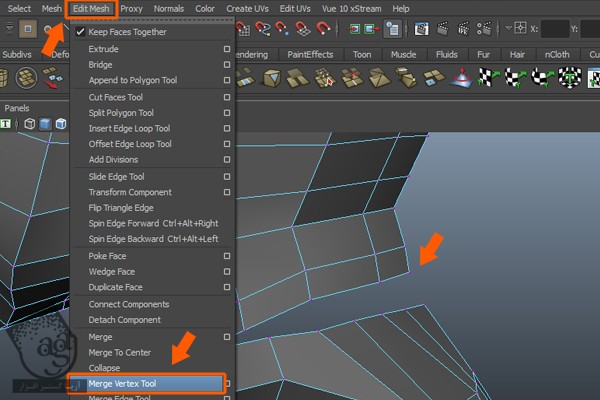
همچنان که Merge Selection Mode انتخاب شده، یک راس بالا رو انتخاب کرده و اون رو روی راس مجاور پایین درگ و دراپ می کنیم تا با هم Merge یا ادغام بشن.
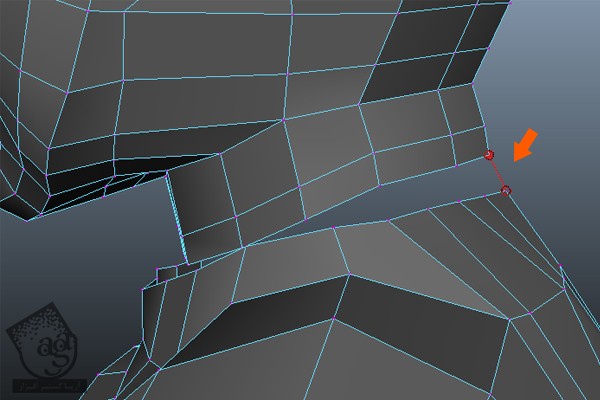
گام هفتاد ام
با دنبال کردن همین روش، تمام رئوس هماهنگ رو با هم ادغام می کنیم. اما بر اساس لبه های سر و نیم تنه، رئوس مساوی نداریم و بنابراین چند تا راس غیر هماهنگ باقی می نونه. بنابراین همیشه باید تمام لبه ها رو به اندازه هماهنگ در بیاریم.
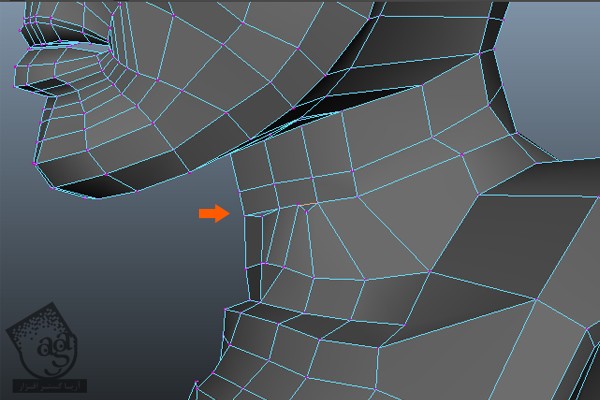
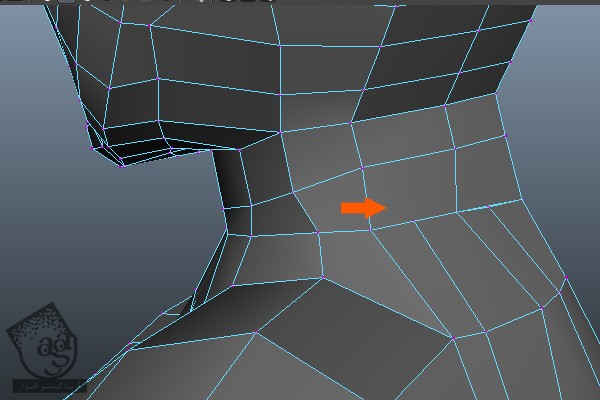
برای رفع این مشکل، چند تا لبه اضافه وارد کرده و بعد هم رئوس رو به صورتی که تیو تصویر زیر می بینین با هم ادغام می کنیم.
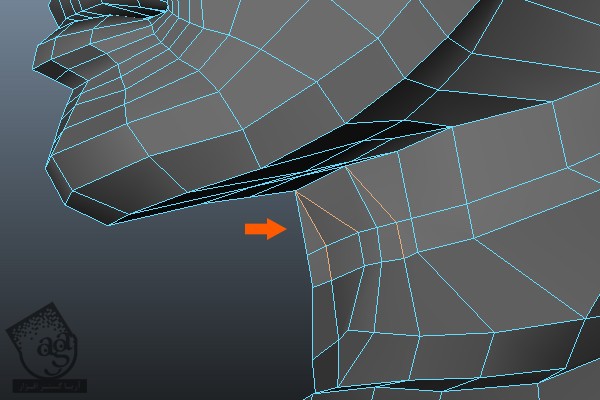
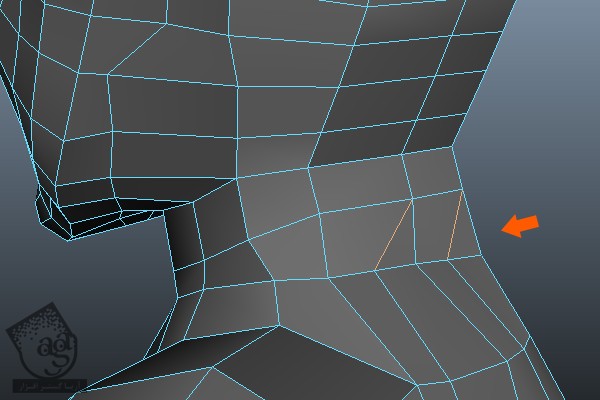
گام هفتاد و یکم
همون طور که می بینین، محل اتصال این دو خیلی Hard یا سخت هست. به این دلیل که Polygon Mesh سر Flip شده. بنابراین باید این مشکل رو برطرف کنیم.
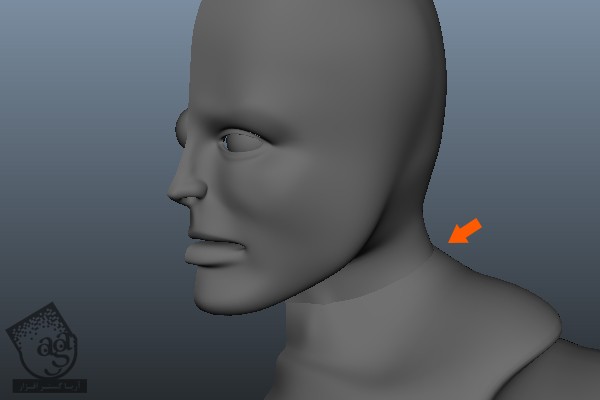
برای رفع این مشکل، اول از همه مش بدن رو انتخاب می کنیم. میریم سراغ منوی Normals و دستور Conform رو انتخاب می کنیم.
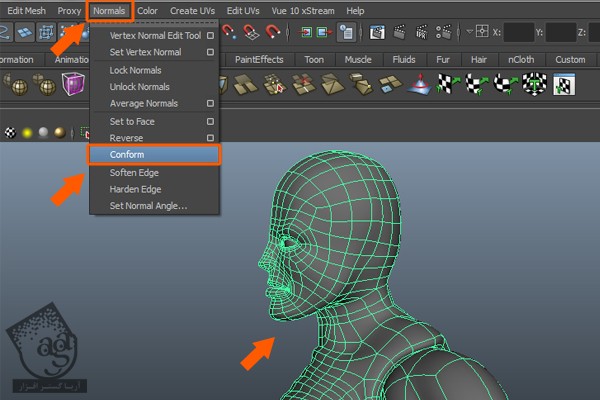
بعد از اعمال دستور Conform، باید به صورت در بیاد.
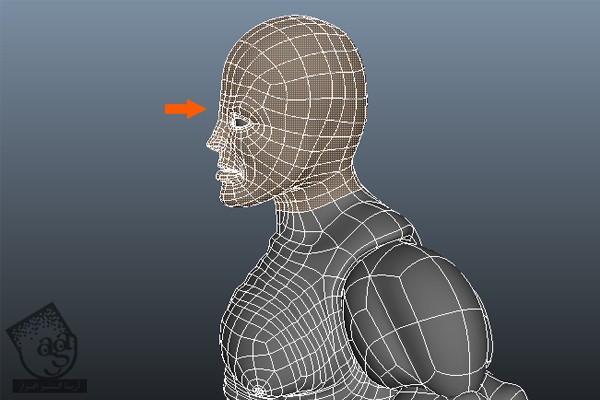
مشکل سر برطرف شد. بنابراین دیگه نباید محل تلاقی رو به صورت Hard ببینیم.
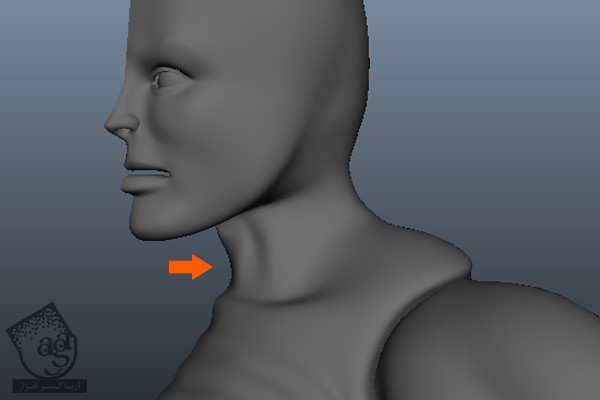
گام هفتاد و دوم
حالا باید کل مش نیم تنه و سر رو یک بار دیگه Duplicate کنیم. بنابراین مش بدن رو انتخاب می کنیم. وارد منوی Edit میشیم و دستور Duplicate Special رو می زنیم تا به این ترتیب، برای سمت دیگه بدن هم Duplicate بشه.
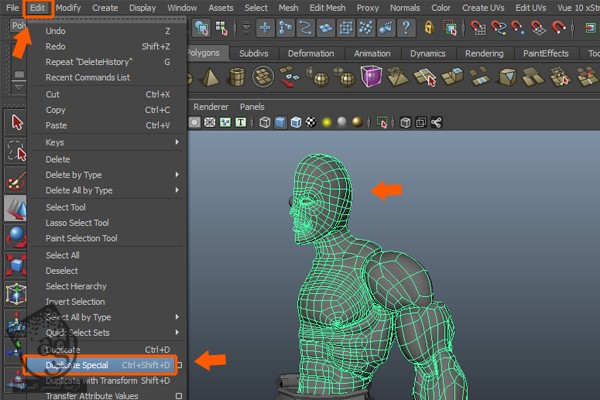
این هم از سمت دیگه.
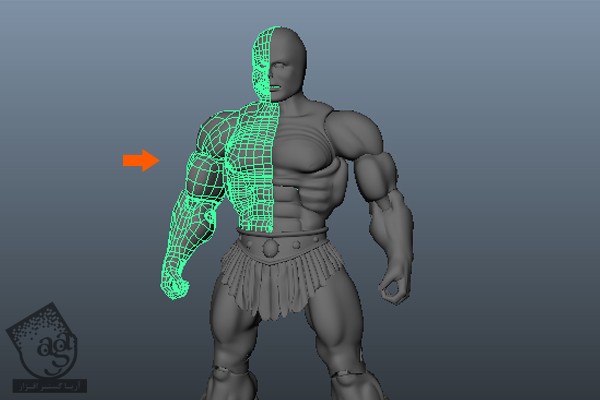
گام هفتاد و سوم
برای مشاهده Edge Loop های روی مش، باید Wireframe Mode رو برای Shaded Option فعال کنیم.
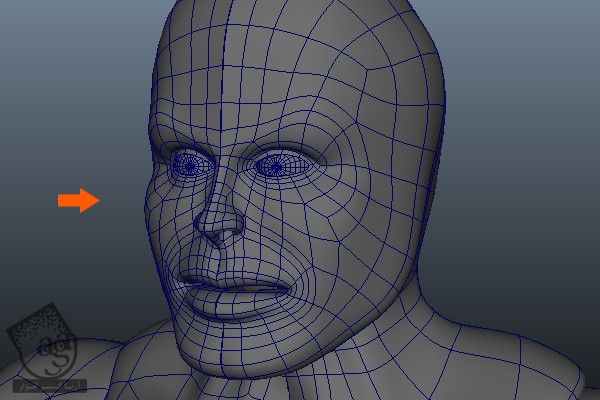
این بار باید جزئیات بیشتری رو به ناحیه پیشانی اضافه کنیم.
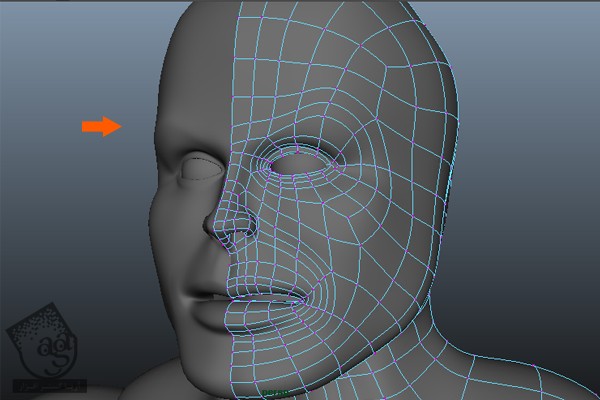
گام هفتاد و چهارم
باید چند تا لبه به ناحیه پیشانی اضافه کنیم.
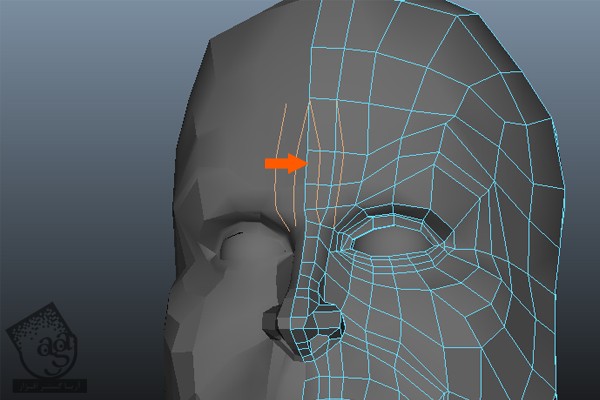
گام هفتاد و پنجم
سعی می کنیم رئوس رو طوری مرتب کنیم که به حال اخم در بیاد.

گام هفتاد و ششم
میریم سراغ دندان های کاراکتر. وارد نمای Top یا بالا میشیم و بعد هم مسیر Create > Polygon Primitives > Pipe رو دنبال می کنیم.
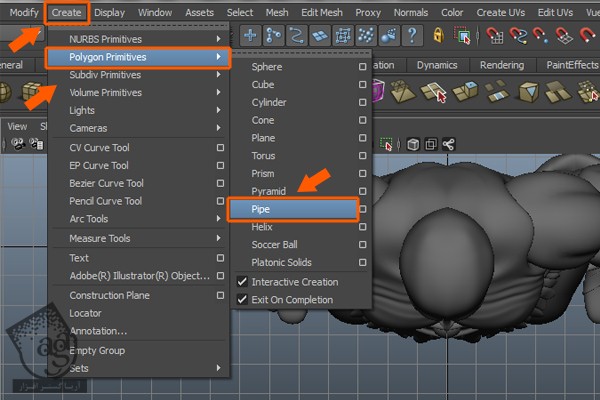
همچنان که دستور Pipe انتخاب شده، شی لوله رو توی نمای بالا، درگ و دراپ می کنیم.
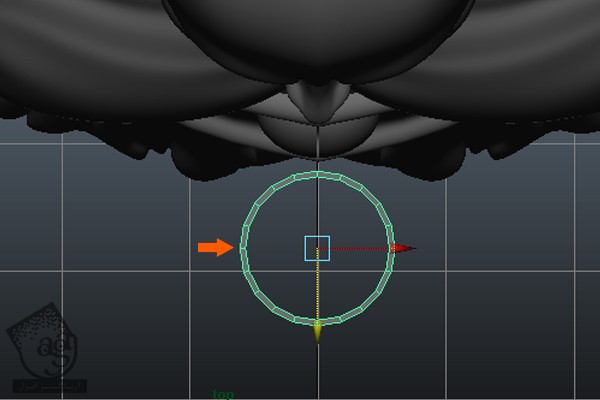
گام هفتاد و هفتم
این لوله رو نزدیک به دهان قرار میدیم. دکمه F11 رو فشار میدیم و وارد Face Selection Mode میشیم و نیمی از سطوح رو به شکلی که می بینین انتخاب می کنیم.
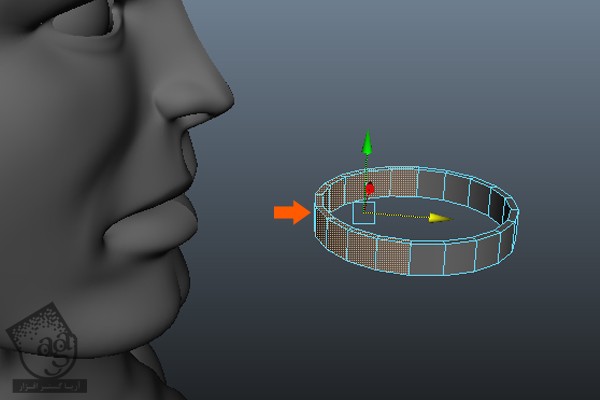
دکمه Delete رو فشار میدیم تا این سطوح حذف بشن.
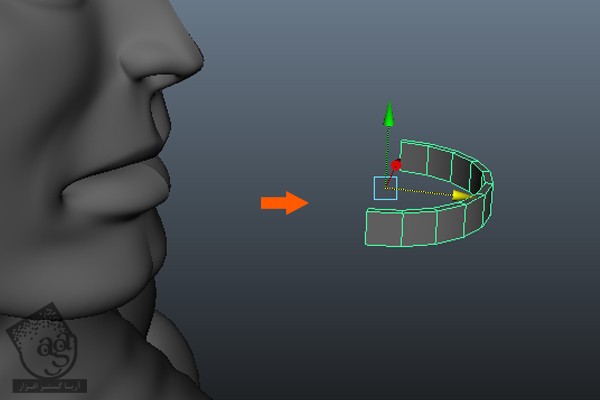
گام هفتاد و هشتم
مش لوله رو داخل دهان و جایی که دندان ها باید باشند، قرار میدیم. باید به صورت زیر در اومده باشه.
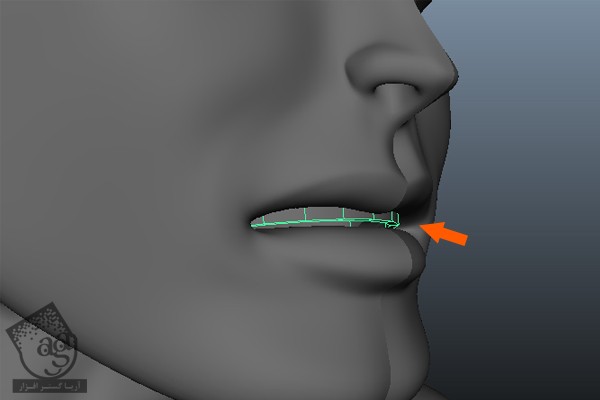
دندان بالا رو Duplicate کرده و ردیف پایین دندان رو شکل میدیم و در محل مورد نظر قرار میدیم.
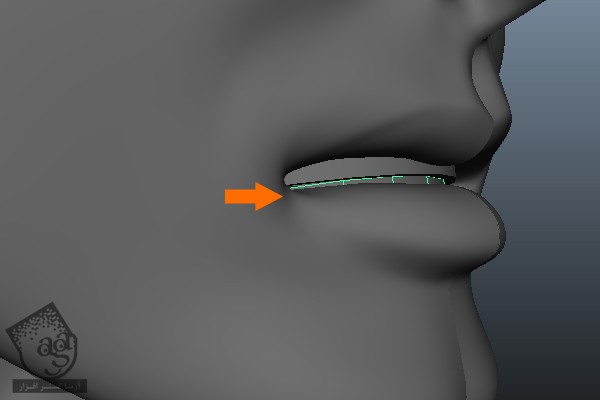
گام هفتاد و نهم
باید به صورت زیر در اومده باشه.
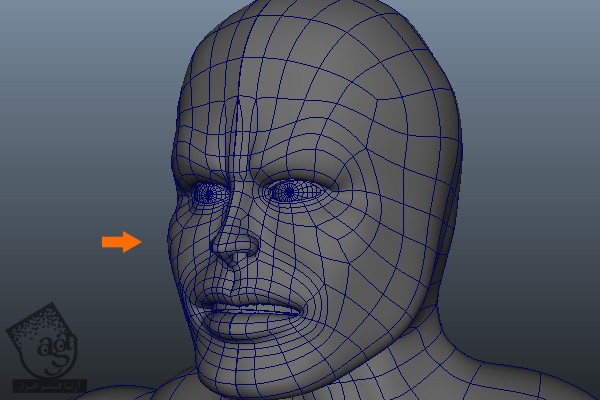
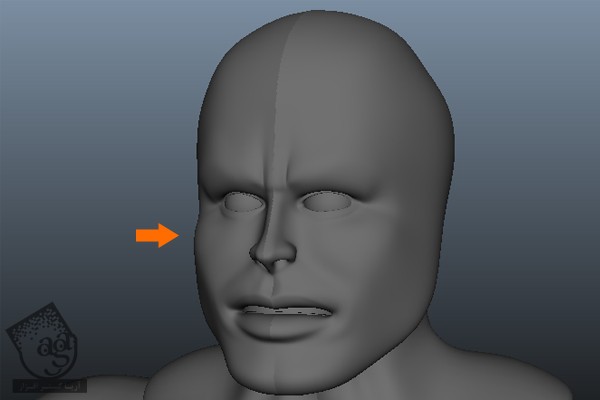
گام هشتاد ام
میریم سراغ مدل سازی ابروهای کاراکتر. دکمه F11 رو فشار میدیم و وارد Face Selection Mode میشیم. بعد هم چهار تا سطح متوالی اطراف ناحیه ابرو رو انتخاب می کنیم. وارد منوی Edit Mesh میشیم و Duplicate Face رو می زنیم.
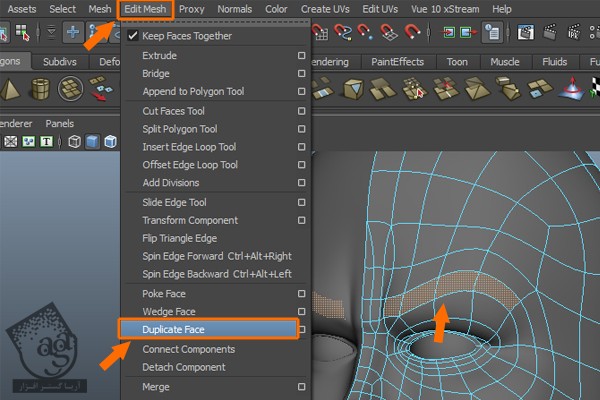
بعد از Duplicate کردن سطوح انتخاب شده برای ابرو، اون ها رو یک مقدار روی محور Z به بیرون درگ می کنیم.
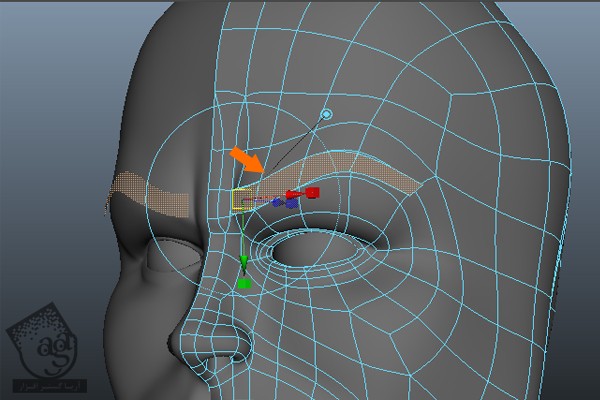
گام هشتاد و یکم
یک Edge Loop بین مش های اکسترود شده ابرو قرار میدیم.
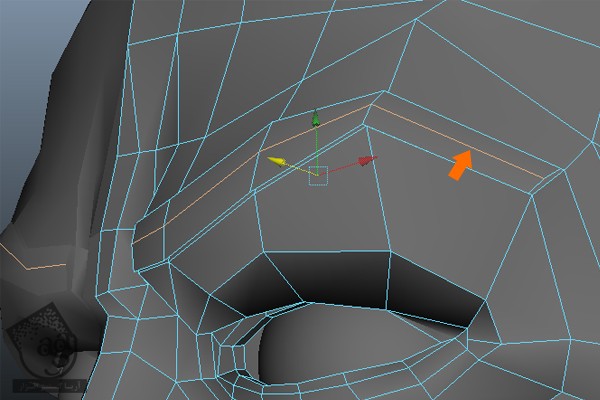
دکمه F9 رو فشار میدیم و وارد Vertex Selection Mode میشیم. بعد هم رئوس رو به صورت شکل ابرو تنظیم می کنیم.
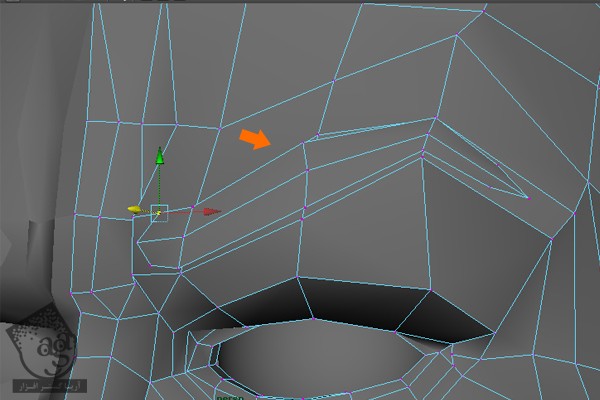
دکمه F10 رو فشار میدیم و وارد Edge Selection Mode میشمی. بعد هم روی Edge Loop مرزی بیرونی دابل کلیک می کنیم.
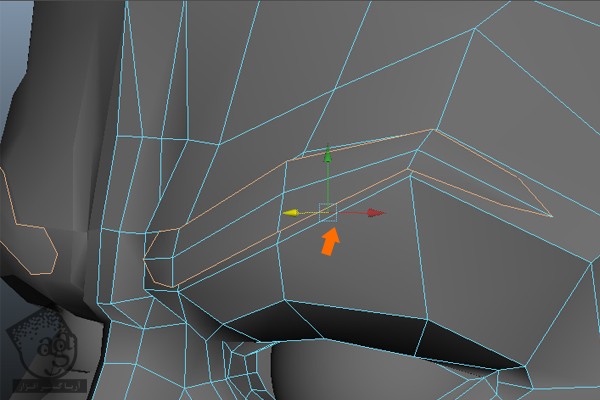
Edge Loop انتخاب شده رو اکسترود کرده و روی محور Z به شکلی که می بینین، درگ می کنیم.
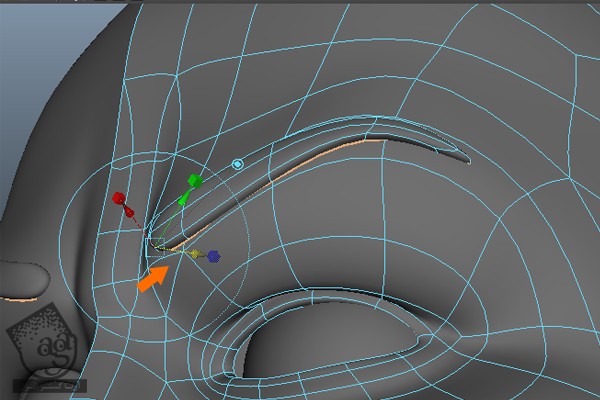
گام هشتاد و دوم
میریم سراغ مدل سازی موی کاراکتر. یک Sphere Polygon درست کرده و اون رو به صورتی که می بینین روی سر کاراکتر قرار میدیم.
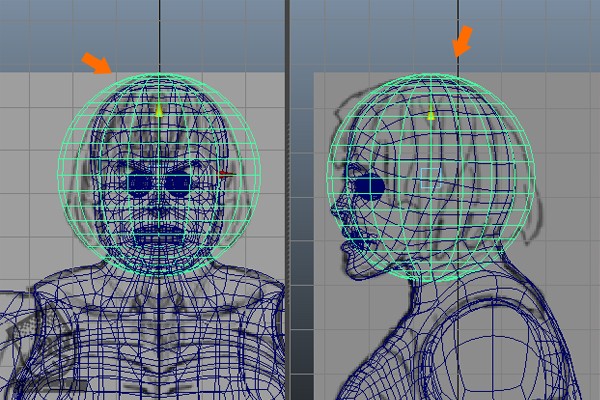
گام هشتاد و سوم
همچنان که مش Sphere Polygon انتخاب شده، دکمه F11 رو فشار میدیم و وارد Face Selection Mode میشیم.
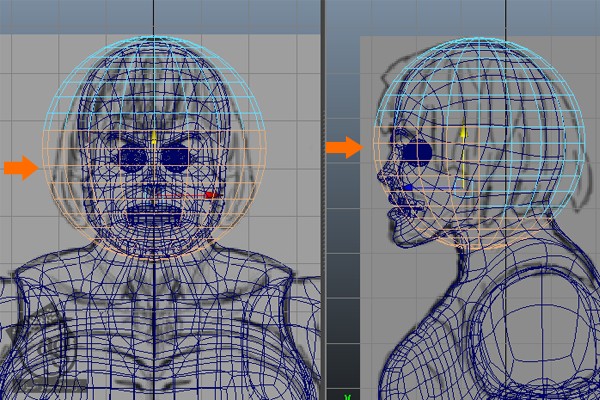
بعد هم سطوح انتخاب شده رو حذف می کنیم.
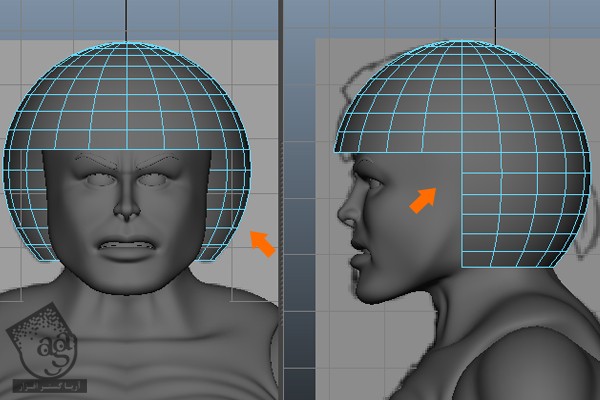
گام هشتاد و چهارم
F9 رو فشار میدیم و وارد Vertex Selection Mode میشیم. رئوس رو توی هر دو نمای Front و Side بر اساس تصاویر مرجع، مرتب می کنیم.
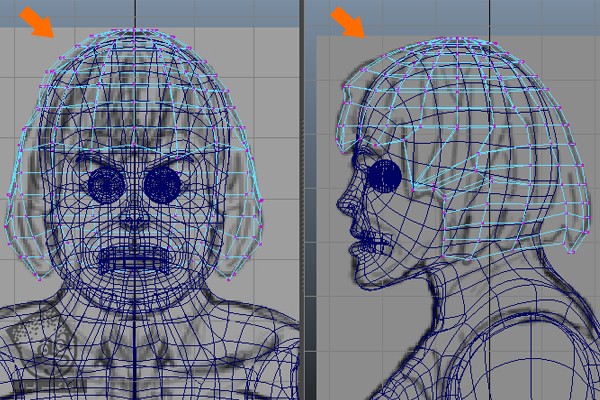
باید به صورت تصویر زیر در اومده باشه.
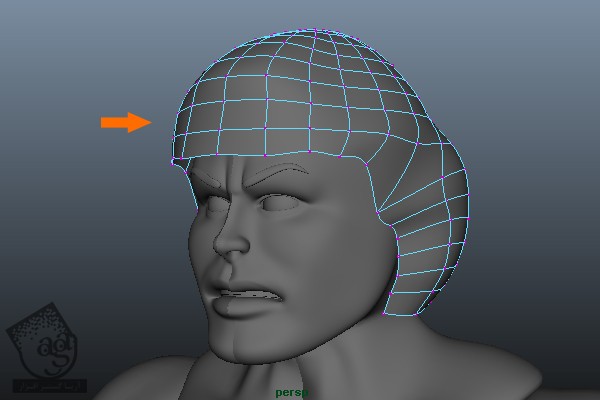
گام هشتاد و پنجم
بعد از مرتب کردن رئوس مش مو، باید یک Edge Loop اضافه کنیم. Split Polygon Tool رو انتخاب کرده و یک Edge Loop به هر دو طرف ناحیه گوش اضافه می کنیم.
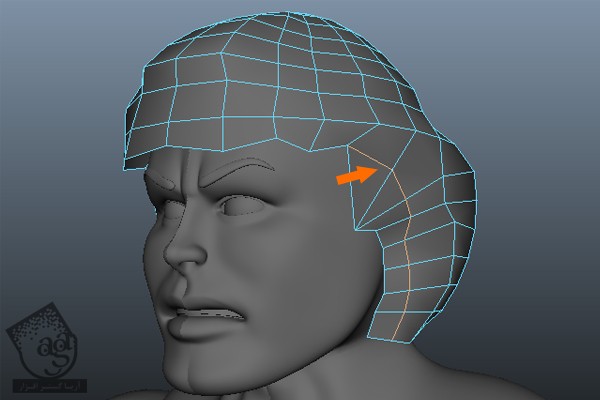
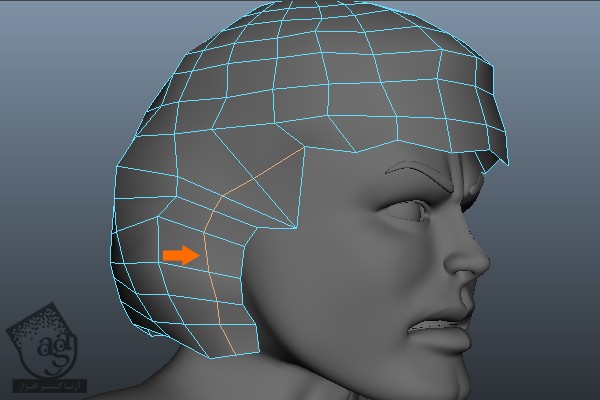
به اضافه کردن لبه های بیشتر ادامه میدیم.
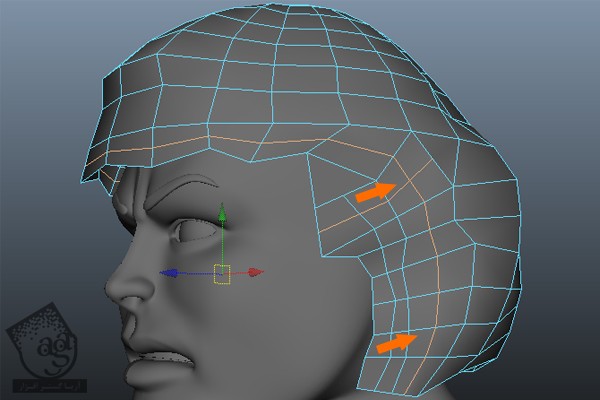
گام هشتاد و ششم
برای اضافه کردن عمق به مش سر، روی لبه های رمزی دابل کلیک می کنیم.
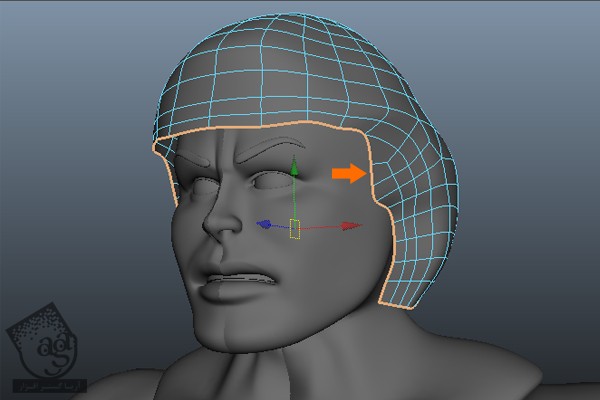
بعد هم اون ها رو یک مقدار به داخل روی محور Z، اکسترود می کنیم.
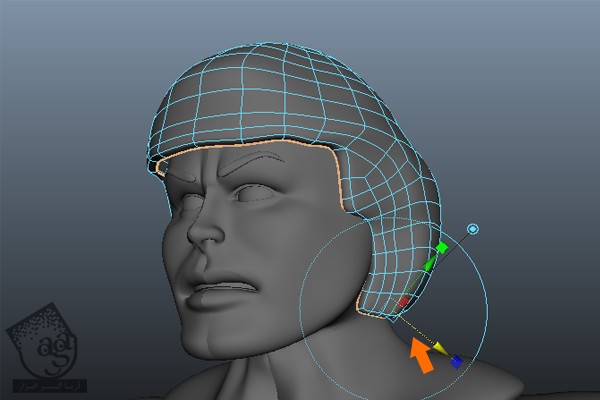
گام هشتاد و هفتم
برای ایجاد موج های مو، چند تا لبه به صورتی که می بینین اضافه می کنیم.
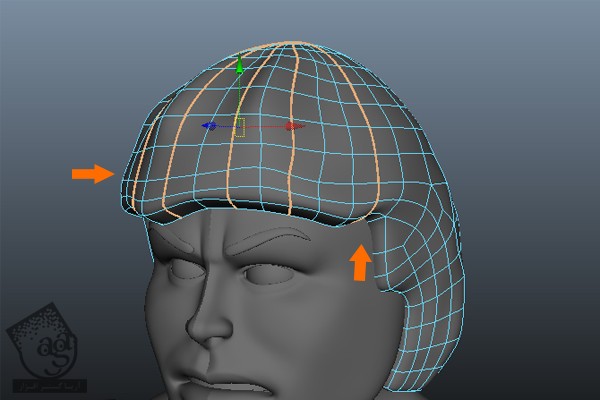
بعد هم Edge Loop های جدید رو انتخاب کرده و Scale رو پایین میاریم.
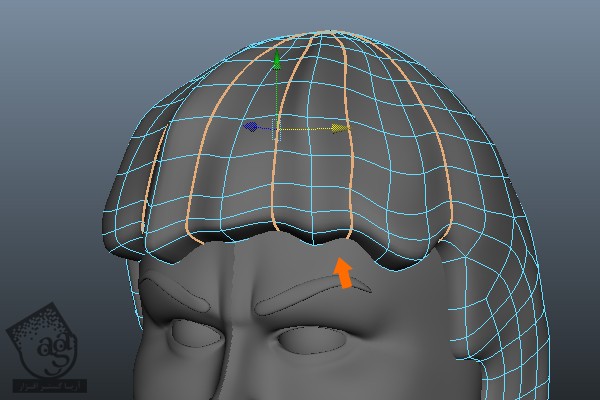
گام هشتاد و هشتم
دکمه F11 رو فشار میدیم و وارد Face Selection Mode میشیم. یک ستون از سطوح رو به شکلی که می بینین انتخاب می کنیم. اون ها رو یک مقدار به بیرون اکسترود می کنیم.
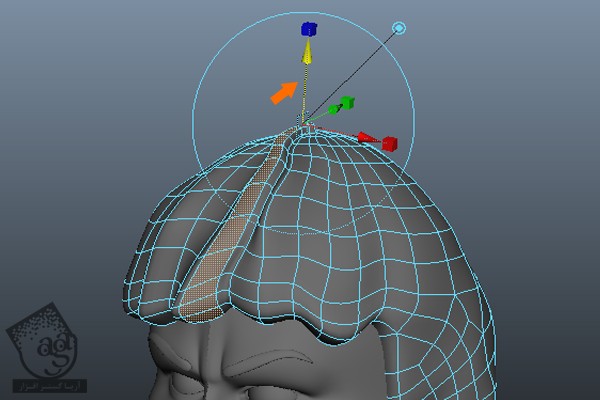
یک ستون دیگه رو هم انتخاب کرده و همون کار قبلی رو تکرار می کنیم.
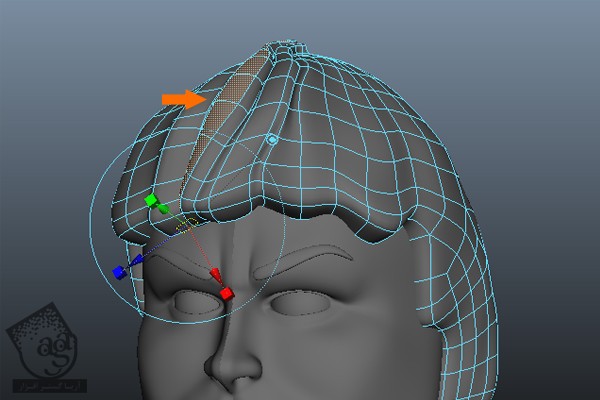
گام هشتاد و نهم
با دنبال کردن همین روش، تمام ستون ها رو یک به یک اکسترود کرده و رئوس اون ها رو تنظیم می کنیم.
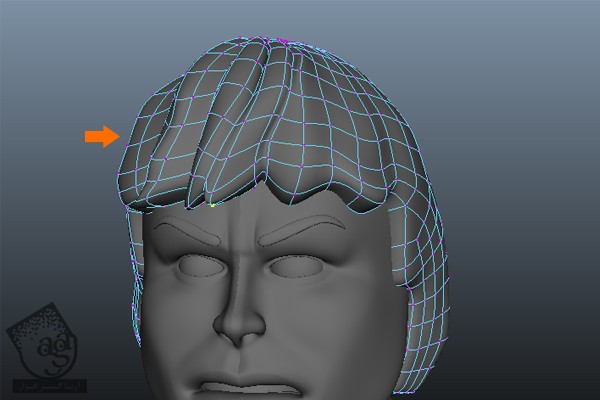
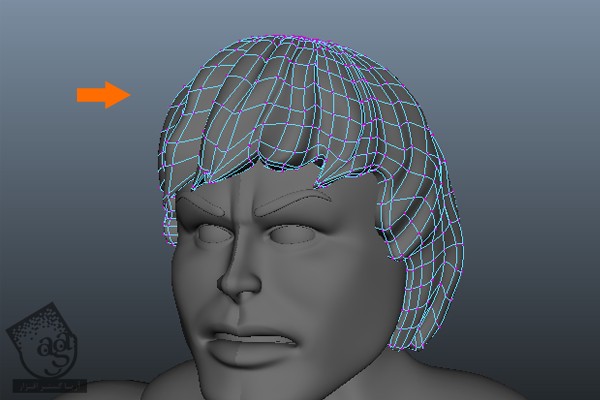
گام نود ام
مدل سازی سر و صورت و موی کاراکتر به پایان رسید.
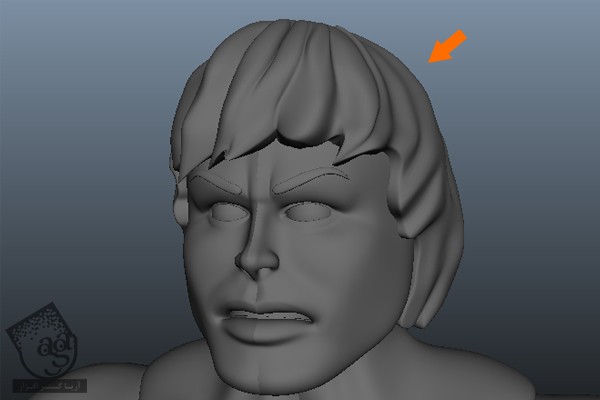
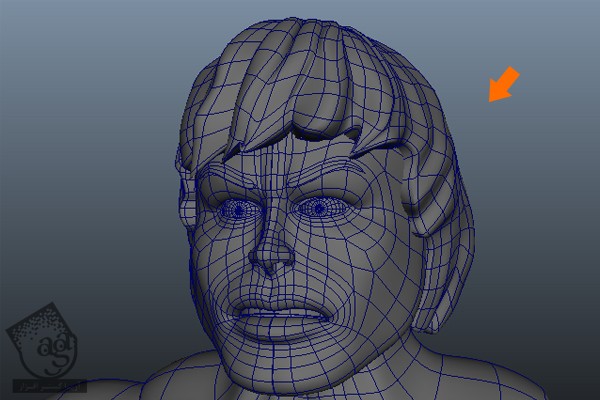
گام نود و یکم
فایل رو به صورت Cmplete Model He-Man.mb ذخیره می کنیم. توی بخش بعدی آموزش، مدل سازی زره کاراکتر رو یاد می گیریم.

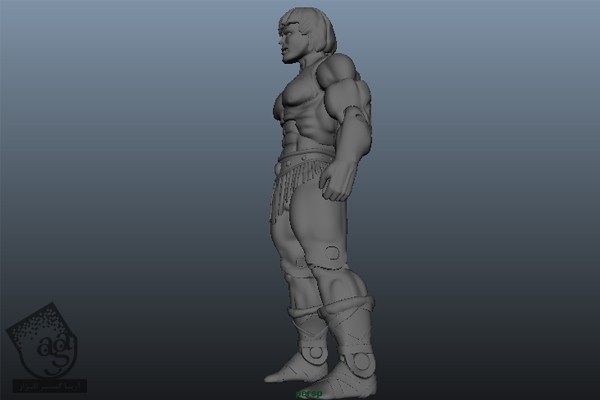

” آموزش Maya : طراحی کاراکتر He-Man– قسمت چهاردهم “
دوره های آموزشی مرتبط
590,000 تومان
590,000 تومان
590,000 تومان
590,000 تومان
590,000 تومان
590,000 تومان
590,000 تومان




















































































قوانین ارسال دیدگاه در سایت